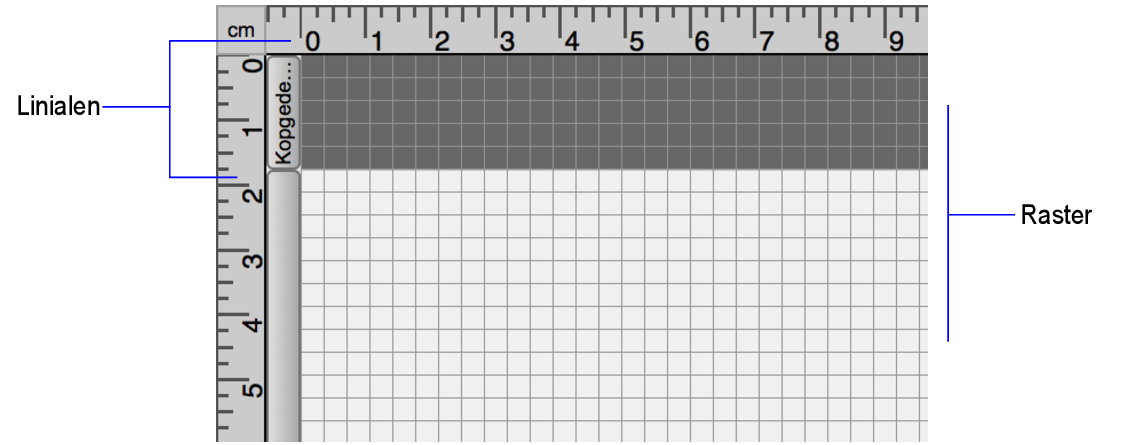
Gebruik de linialen en het raster om objecten nauwkeurig uit te lijnen, te vergroten/verkleinen en te positioneren in een lay-out.
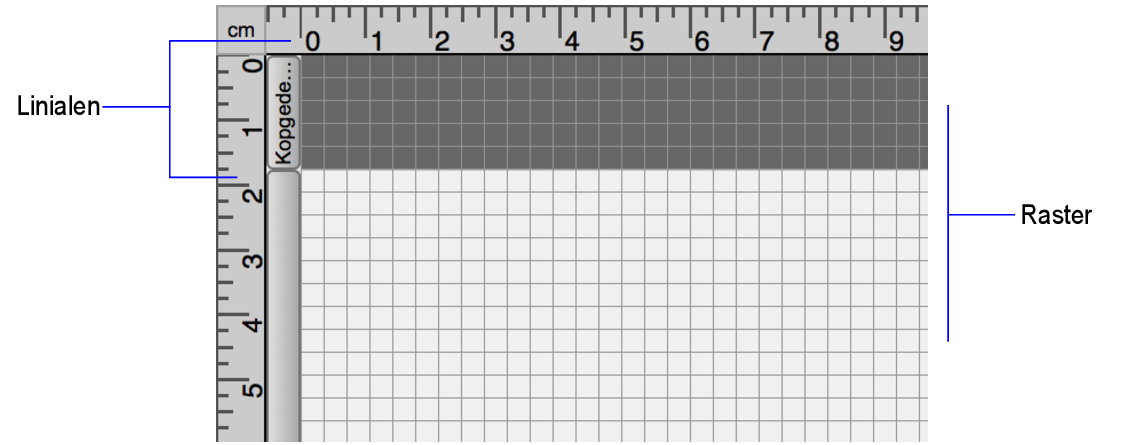
Om dit te doen | Doet u dit in de lay-outmodus |
De linialen weergeven of verbergen | Kies Weergave > Linialen. Op elke liniaal houden hulplijnen de positie van de aanwijzer bij wanneer u de aanwijzer in de lay-out verplaatst. |
Het raster tonen of verbergen | Klik in het infovenster op het tabblad Positie De primaire rasterlijnen hebben een iets donkere kleur dan de secundaire rasterlijnen. De rasterlijnen worden niet afgedrukt. |
Het effect voor uitlijnen op raster in- of uitschakelen | Klik in het infovenster op het tabblad Positie Objecten die u verplaatst of vergroot/verkleint, worden op de secundaire rasterlijnen uitgelijnd. Nieuwe objecten die worden gemaakt, worden met de dichtstbijzijnde primaire rasterlijn uitgelijnd. Objecten worden met het raster uitgelijnd, zelfs wanneer het raster verborgen is. |
Uitlijnen op het raster uitschakelen | Houd tijdens het slepen van een object Alt (Windows) of Cmd (macOS) ingedrukt. |
De afstand tussen de rasterlijnen wijzigen | Klik in het infovenster op het tabblad Positie |
Als u de maateenheid wilt wijzigen die door de linialen, het raster en het Infovenster wordt gebruikt, voert u een van deze handelingen uit:
•Klik rechts op een liniaal en kies een maateenheid uit het venstermenu.
•Klik linksboven in het document waar de horizontale en verticale linialen samenkomen tot de gewenste maateenheid is weergegeven.
•Klik in het Infovenster op de maateenheid, die naast vele opties verschijnt, tot de gewenste maateenheid is weergegeven.
Elke toename van de waarde voor de liniaal komt overeen met de volgende hoeveelheid ruimte:
Maateenheid | Maat van elke liniaaltoename |
Inch (in) | 1/8 inch |
Centimeter (cm) | 0,25 centimeter |
Punt (pt) | 10 punten |